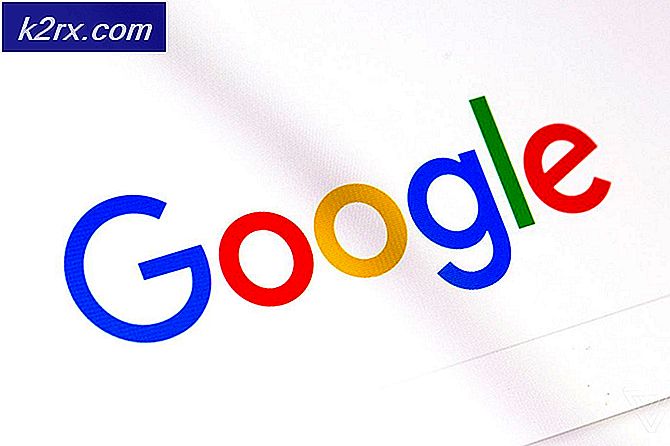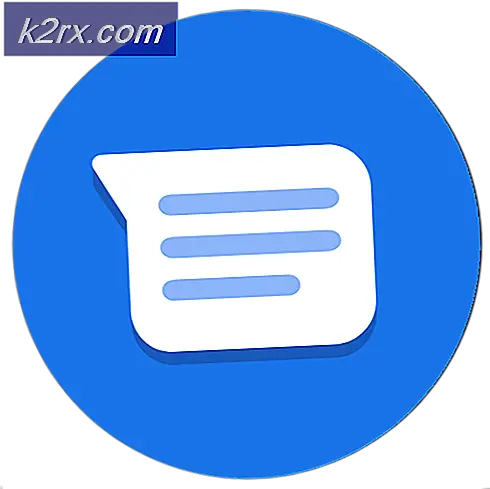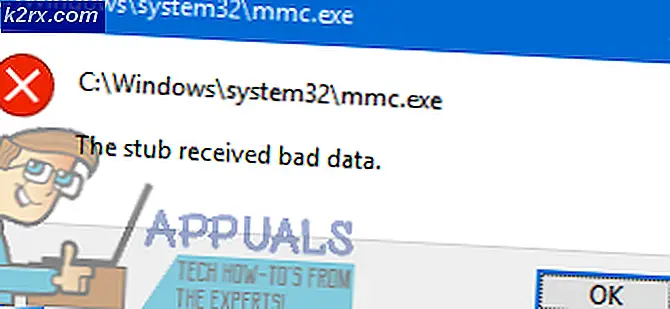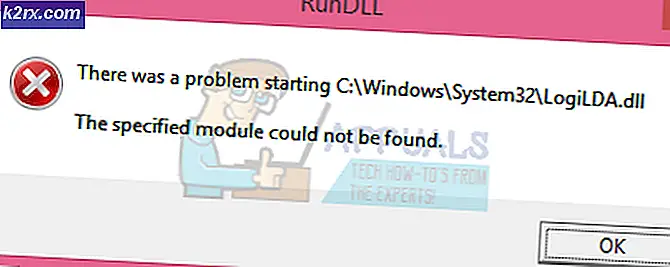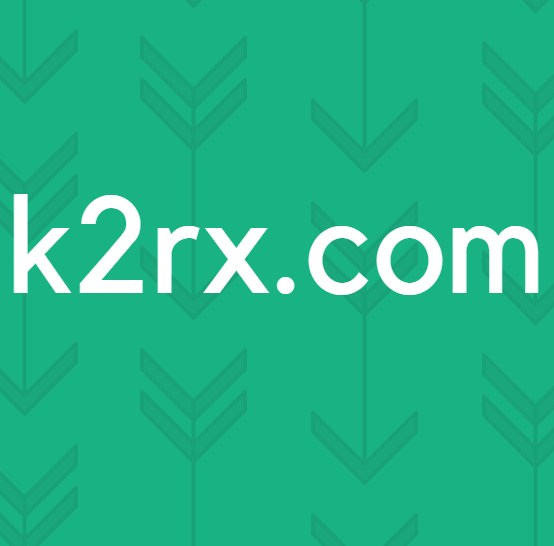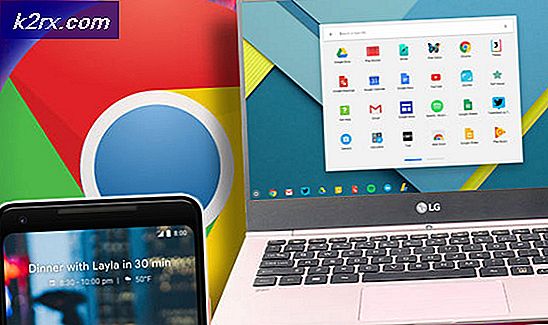Cara Mendapatkan Mode Malam untuk Messenger Facebook
Jadi suatu hari salah satu teman saya mengirimi saya 'bulan sabit' di aplikasi Facebook Messenger, diikuti dengan pesan bahwa 'sudah diaktifkan yay'. Jelas, saya bingung untuk sementara waktu karena kemudian saya mengetahui bahwa mengirim bulan sabit ke siapa pun di Facebook Messenger mengaktifkan mode malam untuk aplikasi, yang merupakan penyelamat bagi semua pengguna telepon malam itu. Saya sangat ingin tahu tentang itu dan karena ada banyak orang yang lebih memilih latar belakang hitam daripada putih, ikuti langkah-langkah seperti yang disebutkan di bawah ini untuk mengubah mode aplikasi Facebook Messenger Anda.
- Pergi ke pengaturan di Aplikasi Facebook Messenger tidak akan menunjukkan kepada Anda opsi untuk Mode Gelap pada awalnya. Untuk membuat opsi ini muncul di menu pengaturan, Anda perlu mengirim pesan ke teman dengan bulan sabit. Hanya bagaimana saya melakukannya. Saya membuka obrolan dengan seorang teman dan mengirim pesan kepada mereka bulan sabit, yang ada di bagian emoji untuk papan ketik SMS Anda.
- Anda dapat melihat bahwa jendela obrolan saat ini berwarna putih. Untuk mengaktifkan opsi Mode Gelap untuk messenger Anda, Anda harus mengirim bulan sabit ini ke teman Anda dengan menekan tombol enter atau mengklik ikon kirim untuk aplikasi messenger.
- jangan berharap layar Anda secara otomatis berubah ke mode gelap. Mengirim bulan sabit ini ke teman Anda hanya mengaktifkan Mode Gelap 'Opsi' di pengaturan Anda untuk messenger. Anda akan diminta oleh aplikasi untuk membawa Anda ke pengaturan untuk mode ini. Lihatlah gambar di bawah ini untuk melihat bagaimana itu akan muncul di layar Anda.
- Anda akan diarahkan ke tempat pengaturan Messenger. Di sini, sekarang Anda dapat melihat opsi 'Mode Gelap', bersama dengan penggeser untuk menghidupkan dan mematikannya.
- Anda akan diminta untuk mengonfirmasi tindakan Anda karena mode gelap akan diterapkan ke aplikasi Messenger Anda. Tekan tab OK untuk mengonfirmasi dan melihat warna aplikasi berubah menjadi hitam.
- TADA! Anda baru saja mengaktifkan mode gelap di ponsel Anda untuk Messenger. Anda dapat pergi ke topi Anda dengan teman-teman Anda dan perhatikan bahwa itu telah diterapkan pada mereka juga. Anda selalu dapat kembali ke pengaturan dan mematikannya jika Anda tidak nyaman dengan perubahannya.
Mengapa Ada yang Ingin Mengaktifkan Mode Gelap?
Mempertimbangkan jumlah besar pengguna jaringan media sosial, terutama Facebook, dan mengingat seberapa sering orang mengobrol dengan teman dan keluarga di malam hari, menerapkan latar belakang hitam ke percakapan membantu Anda mengurangi ketegangan mata di malam hari. Untuk mengalami efek cahaya redup pada ponsel Anda, dan untuk menjaga agar mata Anda stres serendah mungkin, ini harus menjadi satu-satunya alasan bagi Anda untuk mengubah Messenger ke Mode Gelap.
Karena malam hari gelap, Anda tidak bisa hanya menggunakannya untuk malam hari, tetapi, jika Anda berada dalam situasi di mana ruangan gelap, dan Anda perlu menjaga agar lampu telepon Anda redup saat Anda menggunakan dan menyimpannya. perhatian dari Anda, ini harus menjadi salah satu solusi terbaik saat menggunakan Facebook Messenger. Sangat sedikit orang yang mengetahuinya karena proses untuk membuat pengaturan Mode Gelap muncul sedikit berbeda tetapi Mode Gelap mendapatkan popularitasnya selangkah demi selangkah.